Hoe de standaardapps in Android te wijzigen
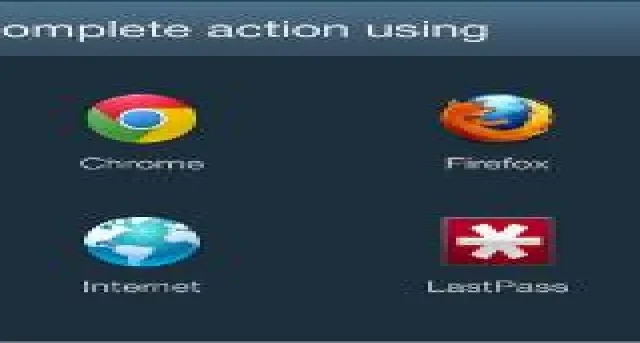
Als u meerdere apps op uw Android-apparaat heeft die hetzelfde doen, is het mogelijk om degene die u het meest gebruikt in te stellen als de standaardapp. Bovendien worden de meeste telefoons geleverd met een set vooraf geïnstalleerde apps (bijvoorbeeld Chrome), maar als je een andere voorkeur hebt, kun je die wijzigen. Deze zelfstudie laat zien hoe u de standaard-apps in Android kunt wijzigen.
Standaard-apps instellen op Android via Instellingen
Met moderne Android-apparaten kunt u standaard-apps voor belangrijke apps, zoals Telefoon, Contacten of Browser, rechtstreeks vanuit de app Instellingen wijzigen. Volg de onderstaande stappen als u een apparaat met Android 9 (of hoger) heeft. Voor deze zelfstudie gebruiken we een Pixel-telefoon met Android 13.
- Open de app Instellingen op uw Android-apparaat.
- Navigeer naar ‘Apps’. (Op sommige apparaten moet u mogelijk zoeken naar ‘Apps en meldingen’.)
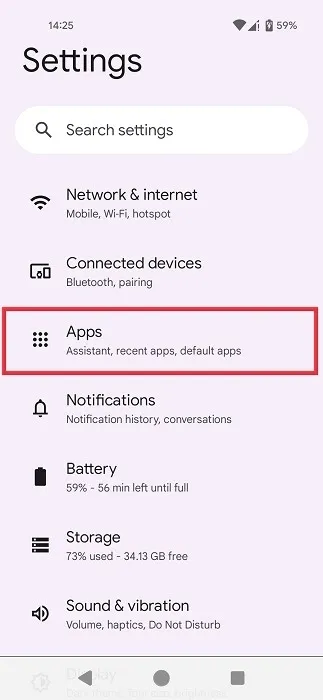
- Veeg naar beneden tot je de optie “Standaard-apps” vindt en tik erop.
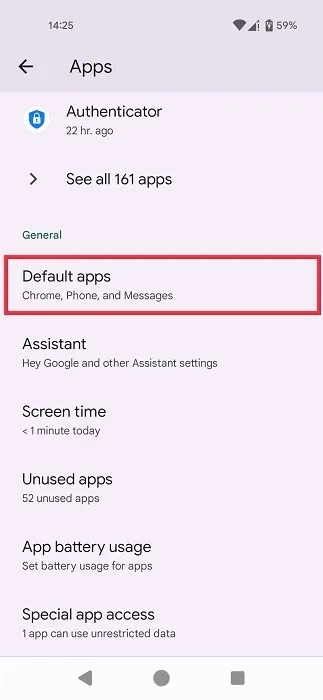
- Op Samsung-telefoons moet je op de drie stippen in de rechterhoek op de pagina ‘Apps’ tikken en vanaf daar ‘Standaard-apps’ selecteren.
- Selecteer een app uit de lijst (die alleen native apps bevat). Voor dit voorbeeld selecteren we de ‘Browser-app’, die momenteel is ingesteld op standaard Chrome. Overigens kunt u uw browser opfleuren door Chrome-webpagina’s en -bladwijzers toe te voegen aan het startscherm op Android .
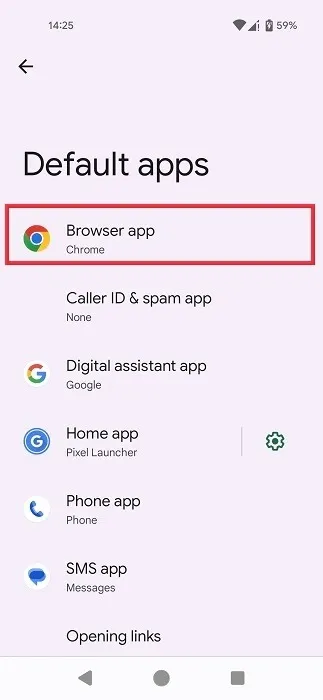
- Tik op uw favoriete browser. (Je ziet een lijst met alle browser-apps die je op je apparaat hebt geïnstalleerd.)
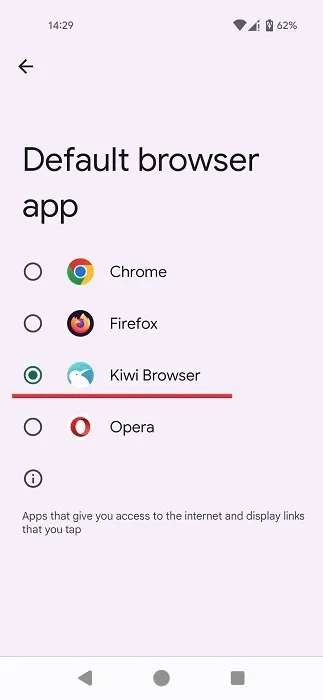
- Druk op de terugknop om de wijzigingen op te slaan.
- Onze standaardbrowser is nu de Kiwi-browser.
Koppelingen openen
Terwijl je daar bent, kun je ook controleren hoe je telefoon omgaat met links. U kunt bijvoorbeeld een link naar een nieuwsbericht rechtstreeks openen in de BBC-app (als u die hebt geïnstalleerd).
- Druk in het venster “Standaard-apps” op “Links openen”.
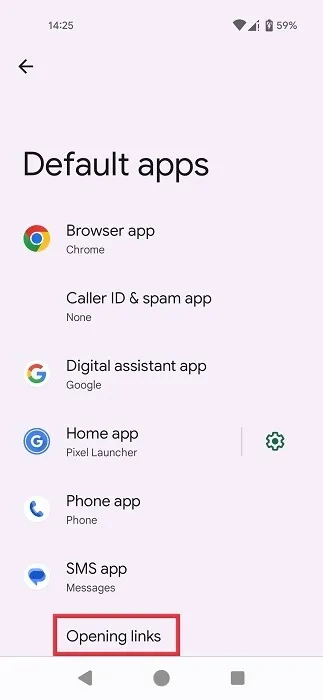
- Zorg ervoor dat ‘Instant-apps’ bovenaan is ingeschakeld. Hierdoor kunnen gebruikers weblinks openen in instant-apps, indien ondersteund. Als u niet bekend bent met instant-apps: dit zijn lichtgewicht versies van apps die toegankelijk zijn op uw Android-apparaat zonder dat ze volledig hoeven te worden gedownload en geïnstalleerd.
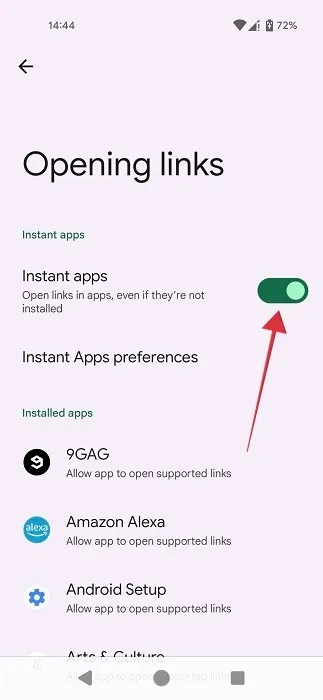
- Selecteer de gewenste app in de lijst.
- Schakel bovenaan “Ondersteunde koppelingen openen” in, als dit nog niet is ingeschakeld. Als de optie is uitgeschakeld, worden links in uw browser geopend.
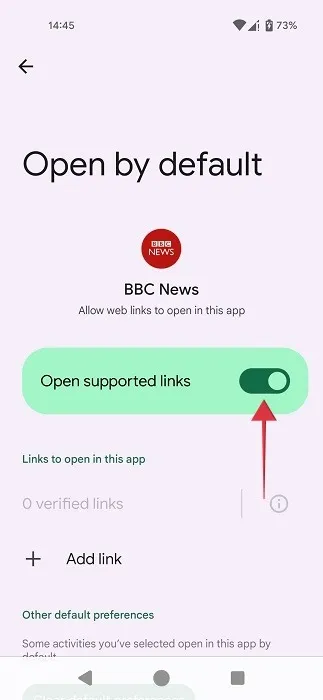
Standaard-apps instellen op Android wanneer daarom wordt gevraagd
Wat als u een standaardapp wilt instellen voor de keren dat u pdf’s of e-boeken op uw Android-apparaat opent? U kunt dat doen door de onderstaande stappen te volgen.
- Tik op een pdf of een ander bestand dat u op uw Android-apparaat wilt openen.
- Het Android-systeem zal selecteren wat het de meest geschikte app voor de taak acht. Als u akkoord gaat met de selectie, drukt u op “Altijd” in de pop-up onderaan om ervoor te zorgen dat PDF’s altijd met die app worden geopend.
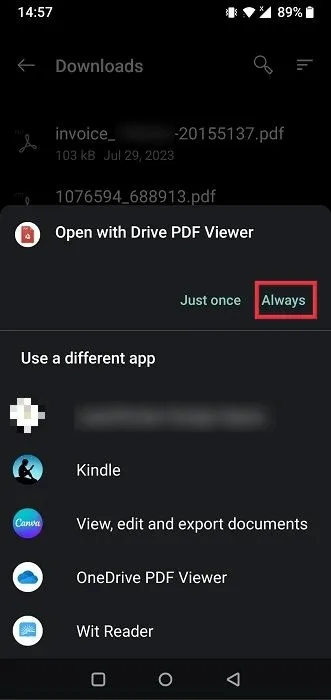
- Je kunt ook kiezen voor een andere app, met de alternatieven onderaan.
- De volgende keer dat u probeert een bestand met dezelfde extensie te openen, stelt uw telefoon voor dat u het opent met de app die u eerder hebt geselecteerd.
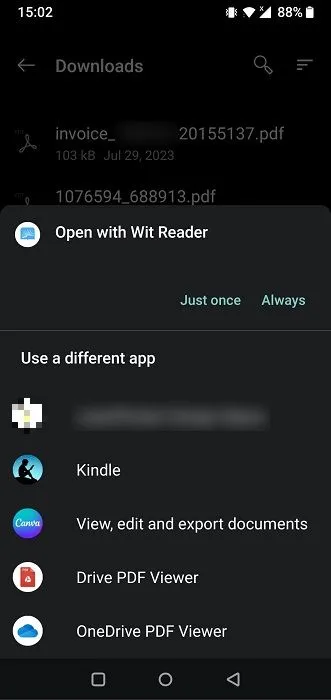
- Als u de app vanaf nu de standaard wilt maken, tikt u nogmaals op ‘Altijd’.
Standaard-apps instellen via een app van derden
Als je liever alle standaard-apps op je Android op één plek wilt instellen, kun je een app van derden installeren, zoals Better Open With.
- Download en installeer de Better Open With -app op je Android-telefoon.
- Open de app voor een lijst met verschillende typen bestanden en apps die u kunt configureren. Selecteer iets interessants uit de lijst. In dit voorbeeld kiezen we voor ‘PDF-bestanden’.
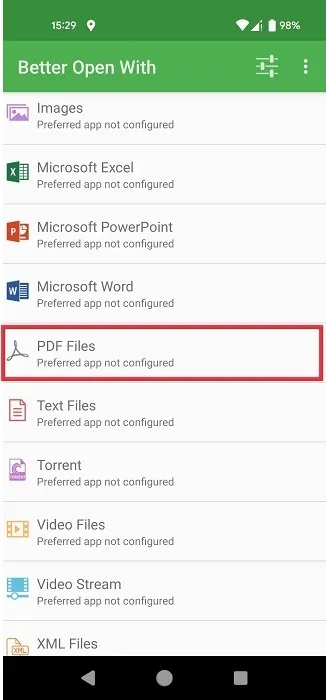
- Selecteer de gewenste app uit de lijst met opties (apps die je op je telefoon hebt geïnstalleerd). Tik op de “Ster” om er een favoriete app van te maken.
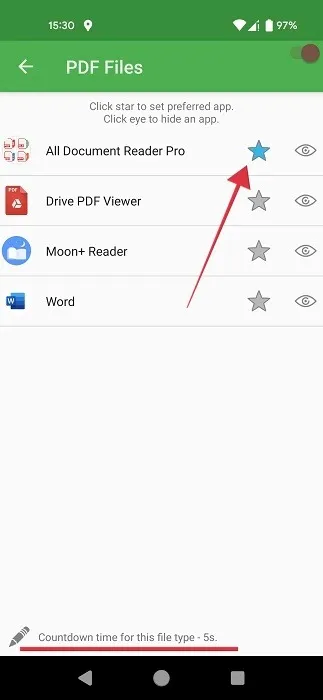
- Tik onderaan op “Afteltijd voor dit bestandstype” om de tijd in te stellen voordat een voorkeurs-app voor dit bestandstype wordt gestart.
- Stel deze in op de laagste waarde, namelijk “1”.
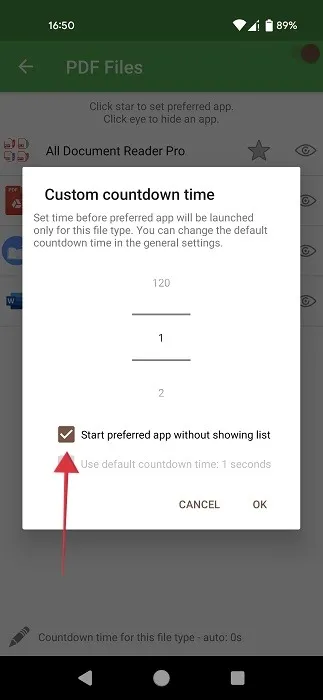
- Zorg er ook voor dat u de “Start favoriete app zonder lijst te tonen” aanvinkt en klik op “OK”. Als deze optie niet is ingeschakeld, ziet u de volledige lijst met beschikbare apps om een bestand te openen en moet u de Better Open With-app uit die lijst selecteren voordat het bestand wordt geopend.
- De eerste keer dat u een bestandstype probeert te openen, moet u “Beter openen met” selecteren in het menu onderaan. Vergeet niet op de knop “Altijd” te drukken.
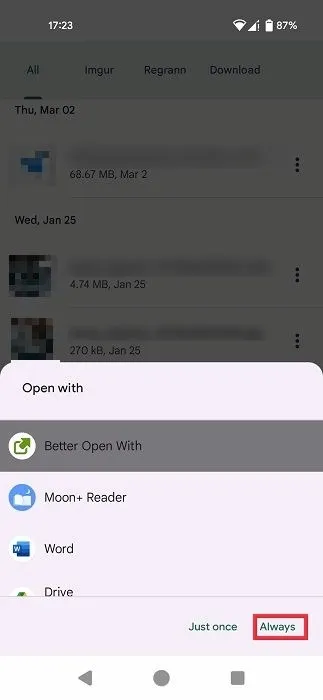
- Probeer een PDF-bestand te openen. Het zou moeten openen met de app die je hebt geselecteerd in Beter openen met.
- Als u Beter openen met niet als uw eerste optie kunt zien, stelt u de standaardstatus van de getoonde app opnieuw in met behulp van de onderstaande zelfstudie.
De standaardstatus voor een app resetten
Als je je realiseert dat je een fout hebt gemaakt bij het instellen van de standaard-apps in Android, of als je gewoon een bepaald bestandstype niet wilt openen met de apps die je aanvankelijk hebt geselecteerd, kun je de standaardstatus eenvoudig resetten.
- Ga op je Android-telefoon terug naar ‘Apps’ en tik op de optie ‘Alle XX apps bekijken’.
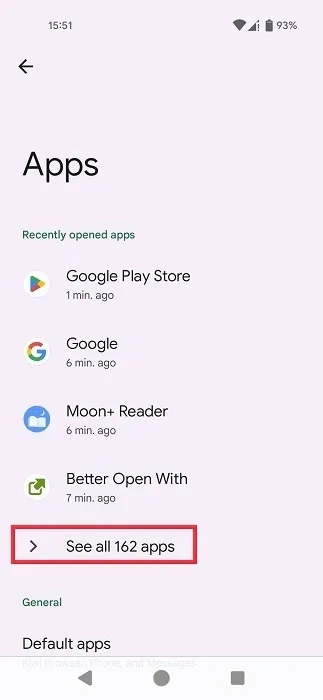
- Selecteer de app die je als standaard hebt ingesteld.
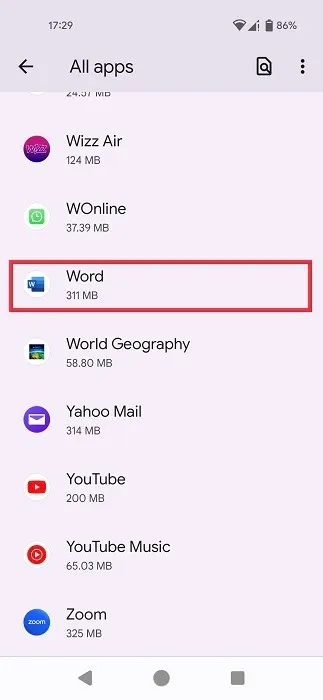
- Tik op “Standaard openen” op de pagina “App-info”.
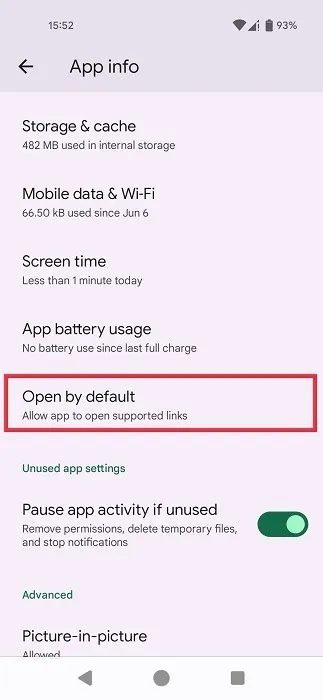
- Scroll naar beneden en druk op “Standaardvoorkeuren wissen”.
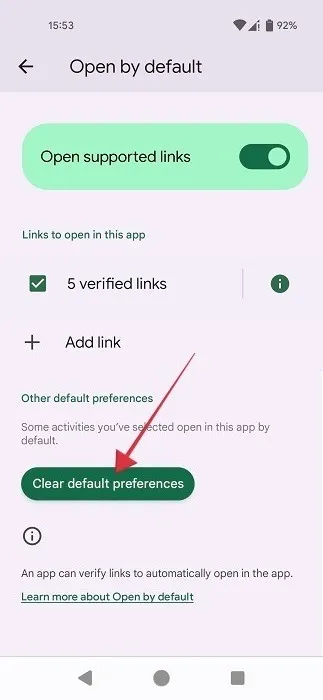
Alle wijzigingen intrekken
Heb je spijt van enkele van de wijzigingen die je hebt aangebracht toen je sommige apps als standaard in Android instelde? Maak je geen zorgen, want je kunt alle instellingen die je hebt gewijzigd resetten.
- Open de app Instellingen en navigeer naar ‘Systeem’.
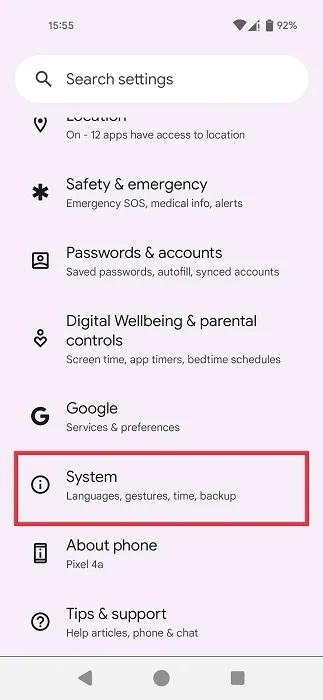
- Ga helemaal onderaan naar “Opties opnieuw instellen”.
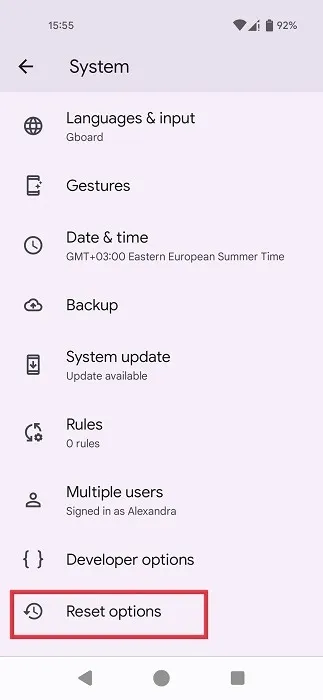
- Tik op ‘App-voorkeuren resetten’.
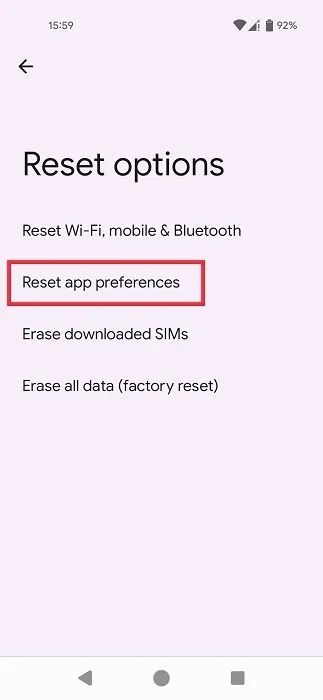
- Tik op de knop “Apps resetten” in de pop-up die verschijnt. Houd er rekening mee dat als u dit doet, alle voorkeuren voor standaardtoepassingen worden gereset, naast uitgeschakelde apps, achtergrondgegevensbeperkingen voor apps, instellingen voor batterijgebruik en meer.
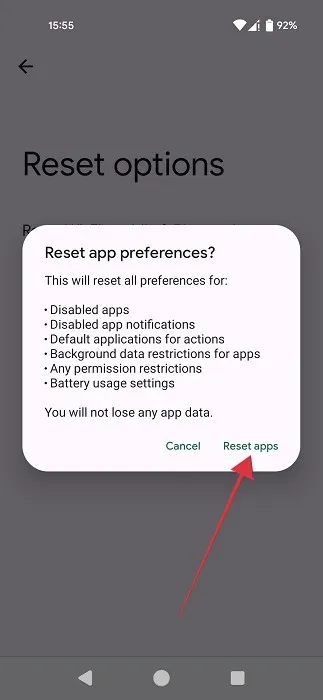
U kunt bijna alles op uw Android-apparaat aanpassen aan uw persoonlijke voorkeuren. Als je je smartphone wilt blijven aanpassen, lees dan deze lijst met eersteklas Android live wallpaper-apps waarmee je apparaat opvalt. Misschien wilt u ook weten hoe u uw Android-vergrendelingsscherm kunt aanpassen .
Afbeelding tegoed: Unsplash . Alle screenshots door Alexandra Arici .



Geef een reactie